华硕笔记本U盘安装Win10系统教程(快速方便的操作步骤,让你的笔记本焕然一新)
![]() 游客
2025-01-26 08:45
293
游客
2025-01-26 08:45
293
随着科技的发展,操作系统更新迭代速度加快,时不时地需要重新安装或升级系统。对于华硕笔记本用户而言,使用U盘安装Win10系统是一种快速、方便的解决方案。本文将详细介绍如何在华硕笔记本上通过U盘进行Win10系统安装,帮助读者轻松完成操作。

一:准备工作
在开始安装之前,我们需要做一些准备工作,确保一切顺利进行。我们需要一台运行正常的华硕笔记本和一根容量不小于8GB的U盘。确保备份好重要的数据,因为安装系统将清空硬盘上的所有数据。确保已经下载了适用于你的笔记本的Win10系统镜像文件。
二:制作启动U盘
将U盘插入到电脑上,打开一个可靠的制作启动U盘的软件,如Rufus。选择你的U盘,将Win10系统镜像文件导入到软件中。确保设置好分区类型和文件系统,并开始制作启动U盘。

三:设置BIOS
重启华硕笔记本,在开机画面出现时,按下相应的按键进入BIOS设置界面。一般来说,是按下Del键或F2键,具体根据不同型号而定。在BIOS界面中,找到“Boot”或“启动”选项,并将U盘设置为首选启动设备。
四:保存设置并重启
设置好之后,将保存设置,并重启华硕笔记本。此时,U盘中的Win10系统会被读取,进入安装界面。
五:选择安装语言和时间
在安装界面中,首先需要选择安装语言和时间。点击“下一步”继续。
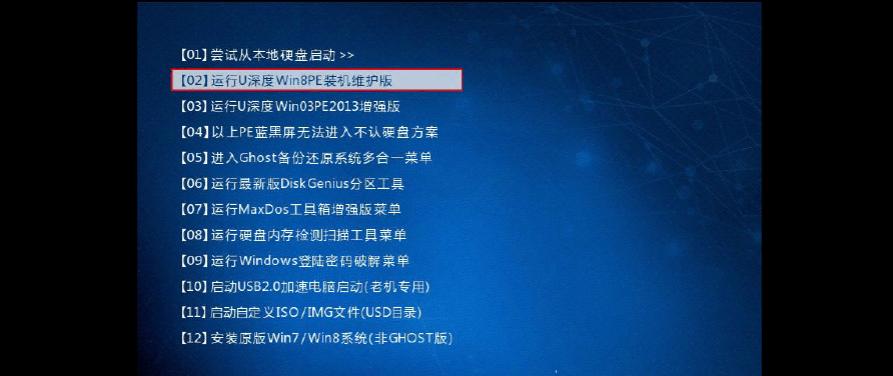
六:点击“安装”
在安装界面中,点击“安装”按钮,开始进行Win10系统的安装。此时,系统将会自动进行磁盘分区和文件拷贝等操作。
七:等待安装完成
安装过程需要一定时间,请耐心等待。期间,系统会多次自动重启,并进行相应的设置和配置。
八:设置用户名和密码
在安装完成后,系统将要求设置用户名和密码,以及其他相关的配置选项。按照提示进行操作,并点击“下一步”。
九:选择隐私设置
根据个人需求,选择适合自己的隐私设置,然后点击“下一步”进行下一步安装。
十:等待系统初始化
此时,系统将自动进行一系列的初始化操作,包括安装驱动、优化设置等。请耐心等待。
十一:完成系统设置
系统初始化完成后,进入系统设置界面。根据个人偏好,设置显示、声音、网络等选项,并完成最后的操作。
十二:更新系统补丁
安装完系统后,建议立即更新系统补丁,以确保系统的安全性和稳定性。打开WindowsUpdate,检查并下载最新的补丁。
十三:安装常用软件
安装完系统之后,还需要安装一些常用软件,如浏览器、办公软件等。根据自己的需求,选择合适的软件并安装。
十四:还原个人数据
如果之前备份了个人数据,可以通过U盘或其他存储设备将其还原到新系统中。确保所有数据都已还原完毕。
十五:系统安装完成
至此,华硕笔记本U盘安装Win10系统的操作已经完成。你的笔记本将焕然一新,可以尽情享受Win10系统带来的便利与功能。
通过本文的教程,我们了解了如何在华硕笔记本上使用U盘安装Win10系统。简单的准备工作、制作启动U盘、设置BIOS以及按照提示进行安装和设置等步骤,让你的笔记本在短时间内完成系统更换,让你尽快享受到新系统带来的便利和功能。请务必备份重要数据,并按照指引操作,以免造成数据丢失或其他不必要的问题。
转载请注明来自数码俱乐部,本文标题:《华硕笔记本U盘安装Win10系统教程(快速方便的操作步骤,让你的笔记本焕然一新)》
标签:IT???
- 最近发表
-
- 轻松一键装系统,快速解决电脑安装繁琐的问题(学会一键装系统,省时又省力,告别繁杂步骤)
- 大白菜U盘装系统教程(使用百度云网盘快速实现系统安装)
- 大白菜系统U盘Win10系统教程(用大白菜系统U盘创建Win10系统,让你的电脑更快更稳定)
- 探讨锤子手机的优劣与市场前景(以知乎上用户的评价为参考,全面分析锤子手机的特点和发展前景)
- 用PE装系统教程(详细步骤让您轻松玩转PE装系统,不再为笔记本电脑系统安装而烦恼)
- 以Air做Win7系统教程(使用Air工具在Win7系统中进行教程制作)
- 大白菜装苹果系统教程(详解以大白菜为例,如何在非苹果设备上成功安装苹果系统)
- 小辣椒手机怎么样?(性能、摄影、外观等多方面评测)
- 华讯手机(以华讯手机怎么样为主题的详细评测与分析)
- 手动镜像安装教程(掌握手动安装镜像的技巧,解决系统安装问题)
- 标签列表

